哔哩哔哩怎么更改个性签名?哔哩哔哩更改个性签名教程
1、首先打开哔哩哔哩,点击最下方“设置”。
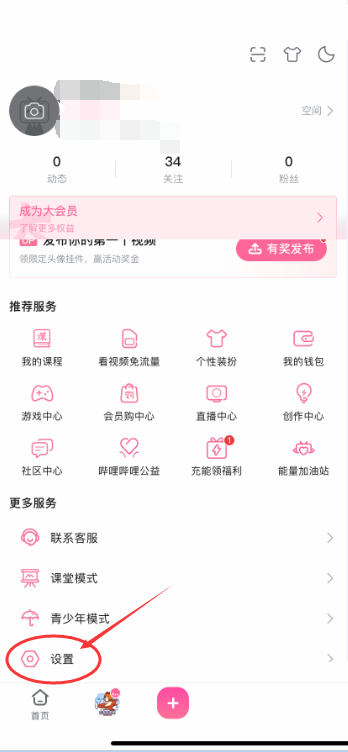
2、然后点击“账号资料”。
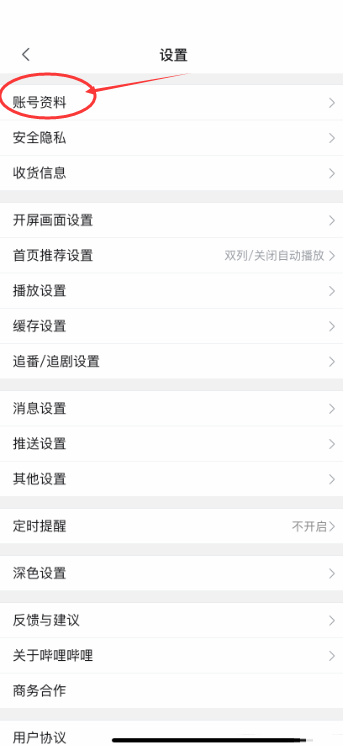
3、接着点击“个性签名”。
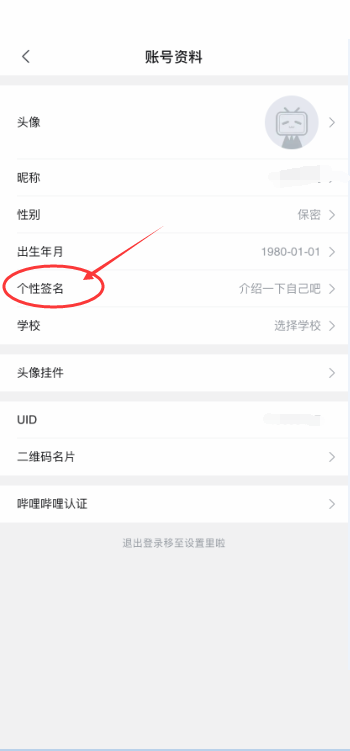
4、最后在输入框中输入个性签名,内容不超过70字。然后点击右上角“保存”即可修改成功。
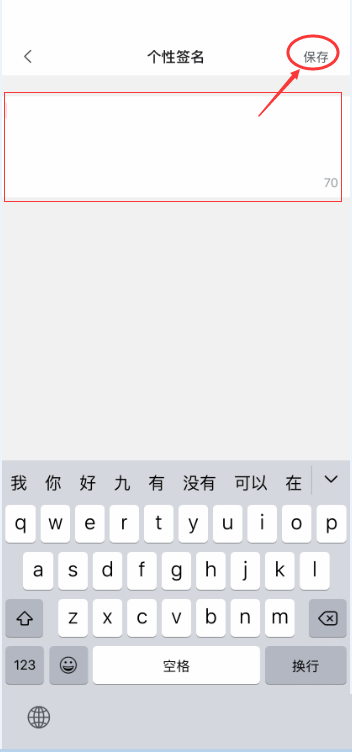
希望此教程能帮到大家!更多教程请关注新媒体软件园!
哔哩哔哩怎么更改个性签名?哔哩哔哩更改个性签名教程
1、首先打开哔哩哔哩,点击最下方“设置”。
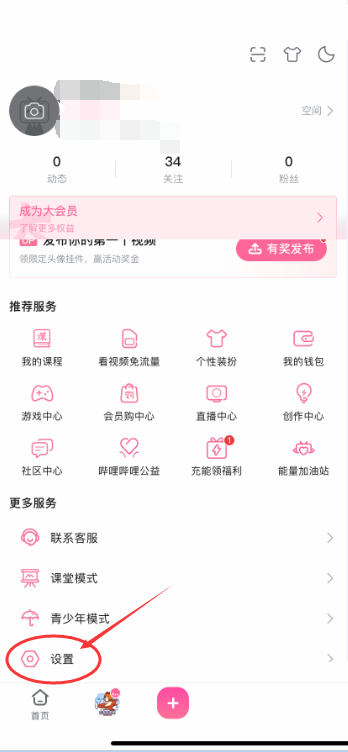
2、然后点击“账号资料”。
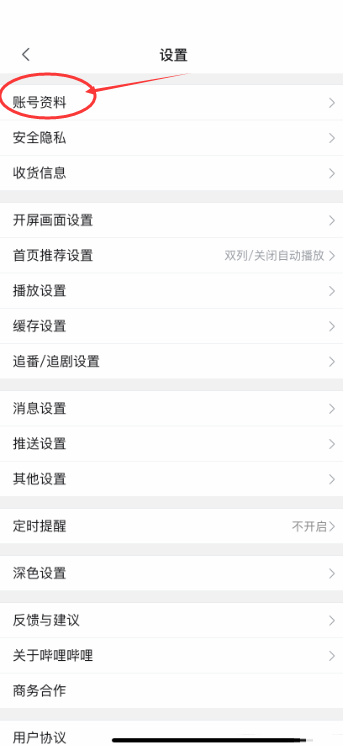
3、接着点击“个性签名”。
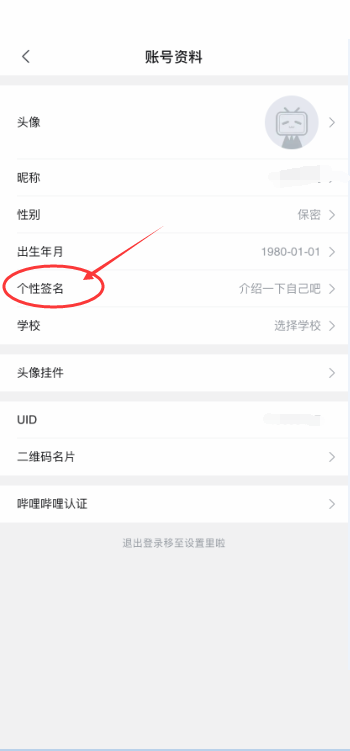
4、最后在输入框中输入个性签名,内容不超过70字。然后点击右上角“保存”即可修改成功。
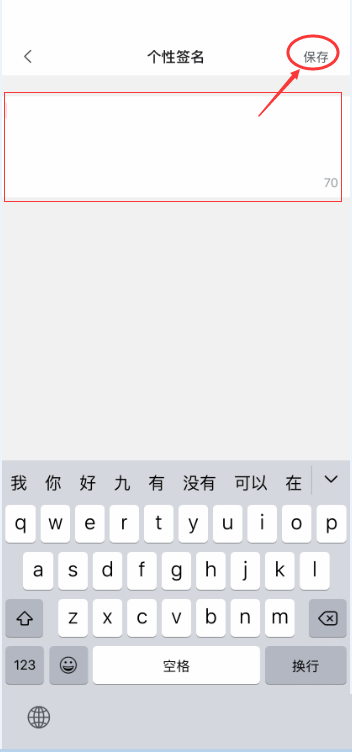
希望此教程能帮到大家!更多教程请关注新媒体软件园!